企业常用IPsec VPN部署案例
目录
企业常用IPsec VPN部署案例
组网拓扑
组网需求
操作步骤
1.配置IP地址
2.配置静态路由
3.配置IPsec
4.验证配置结果
组网拓扑
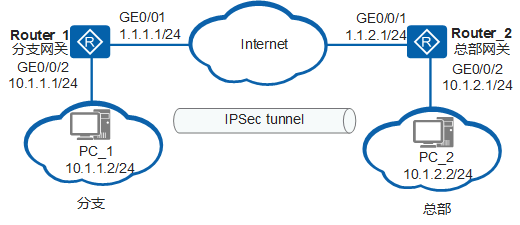
组网需求
如图所示,Router_1为企业分支网关,Router_2为企业总部网关,分支与总部通过公网建立通信。
企业希望对分支与总部之间相互访问的流量进行安全保护。分支与总部通过公网建立通信,可以在分支网关与总部网关之间建立一个IPSec隧道来实施安全保护。
操作步骤
1.配置IP地址
在Router_1上配置接口的IP地址,Router_2的配置与Router_1类似,不再赘述
a.如图所示,依次单击“广域网互联 > 以太接口”,进入以太接口界面。
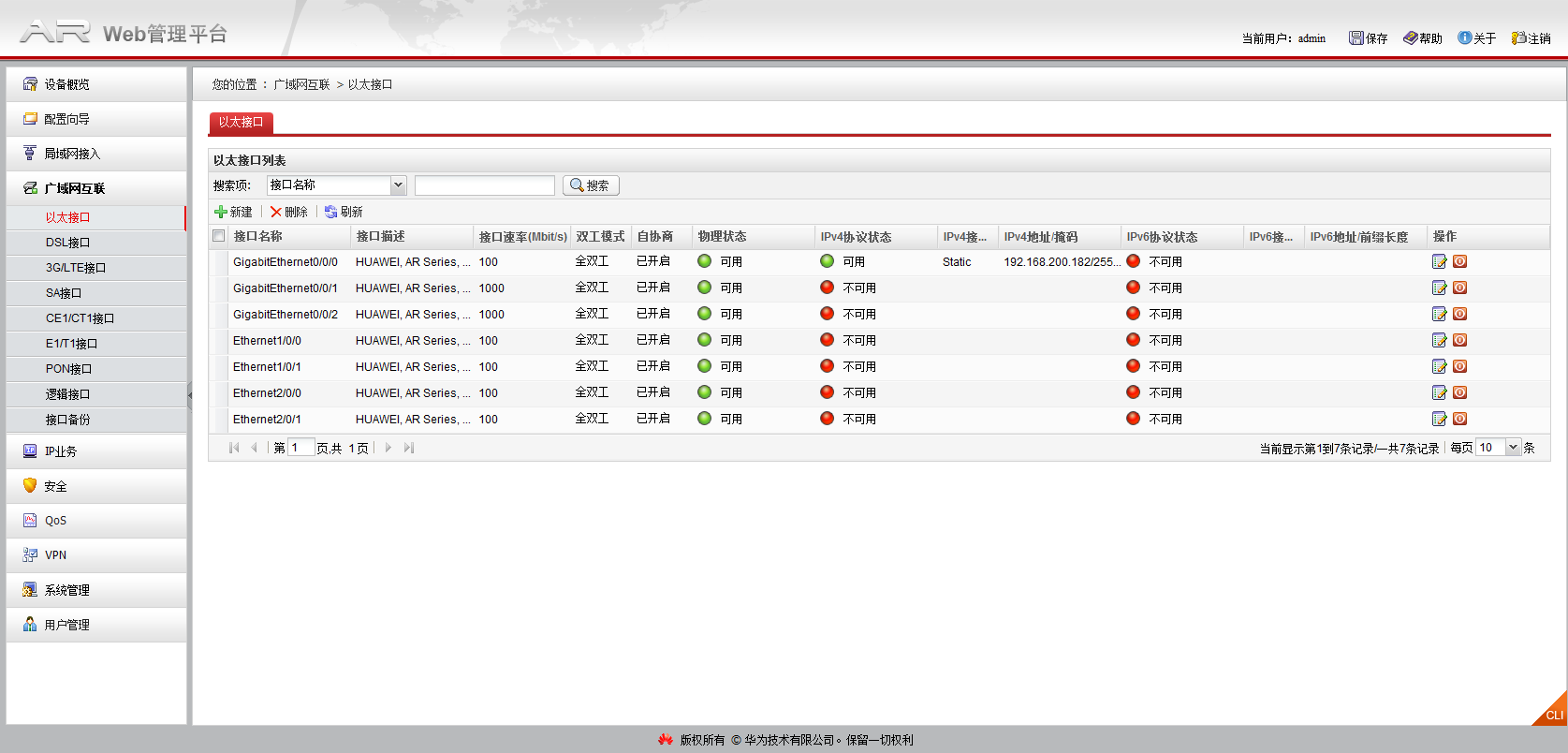
b.在“以太接口列表”的“操作”列中,对应需要配置的以太接口,单击“”,进入修改以太接口界面。如图3所示,分别配置GE0/0/1和GE0/0/2接口。
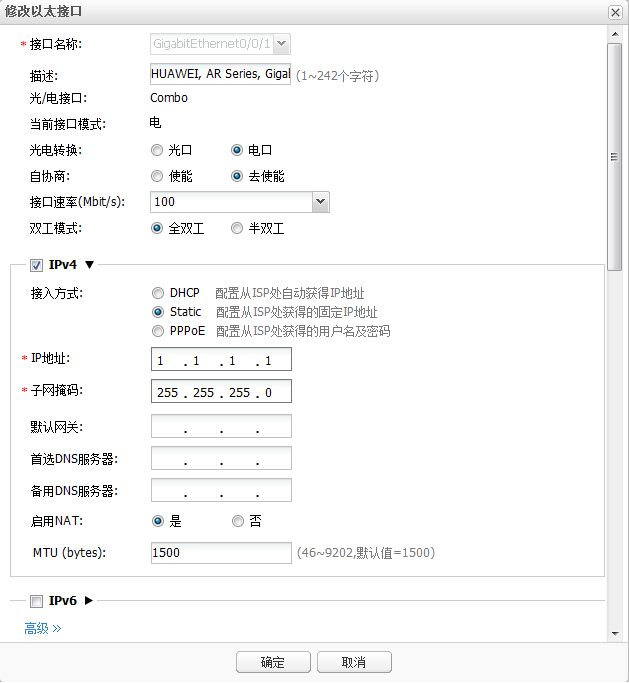
2.配置静态路由
在Router_1上配置静态路由,Router_2的配置与Router_1类似,不再赘述
a. 如图所示,依次单击“IP业务 > 路由 > 静态路由配置”,进入静态路由配置界面。
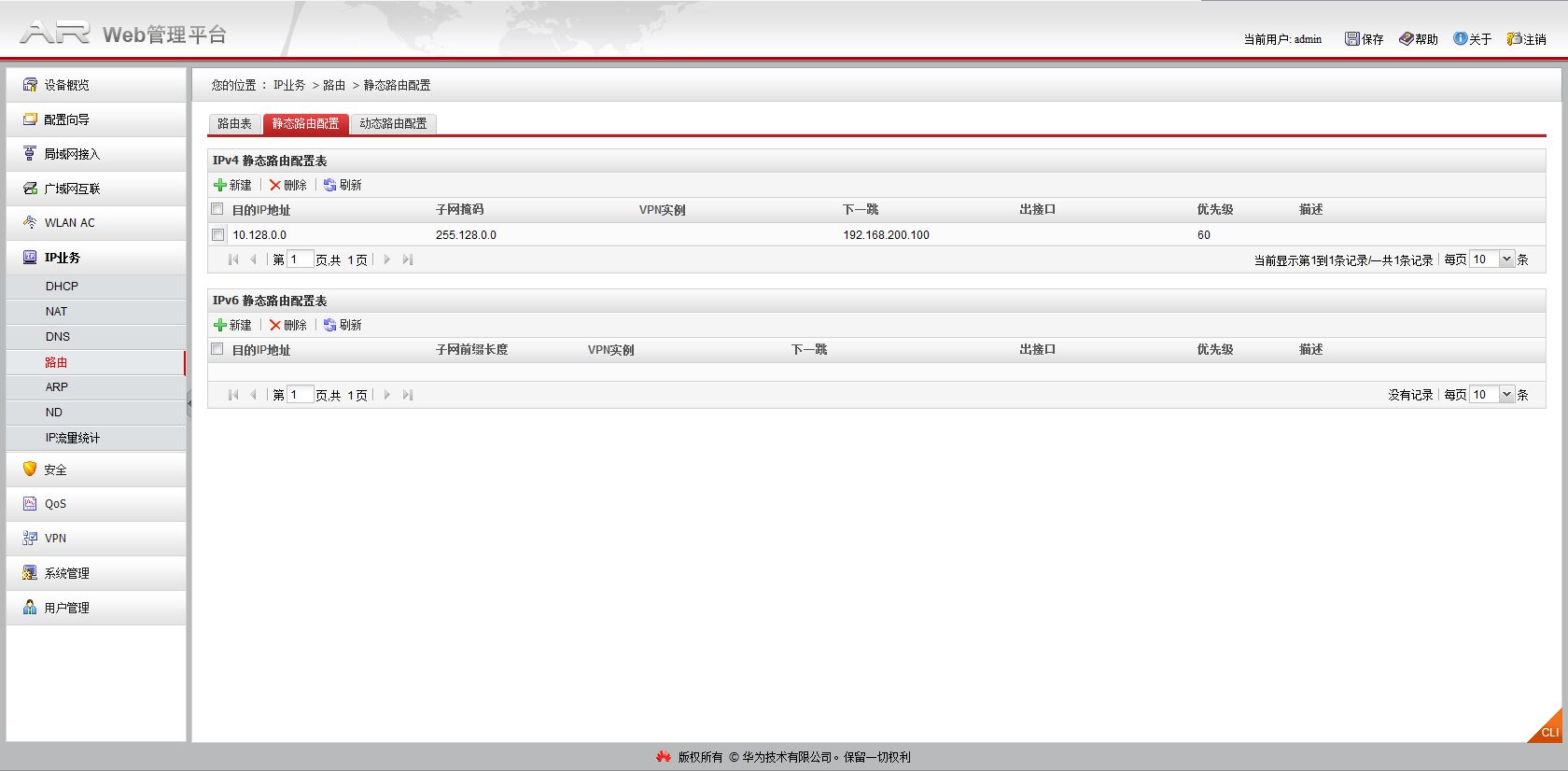
b.在“IPv4静态路由配置表”中,单击“新建”,进入参数配置页面。如图所示,配置两条静态路由。
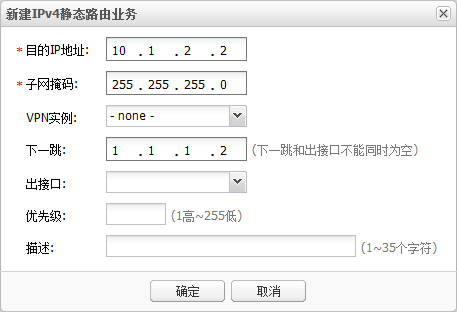
3.配置IPsec
在Router_1上配置IPSec,Router_2的配置与Router_1类似,不再赘述
a.如图所示,依次单击“配置向导 > IPSec VPN配置向导”。
选择“站点到站点”,单击“下一步”。
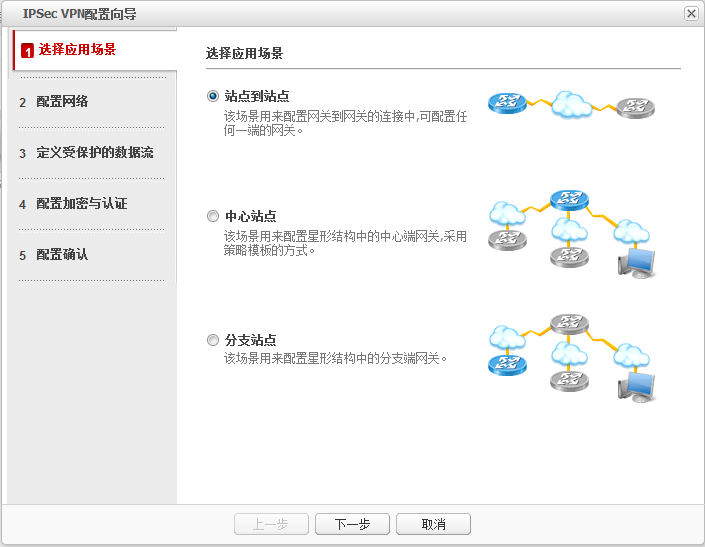
b.如图所示,分别配置应用IPSec的接口和对端设备地址,然后单击“下一步”。
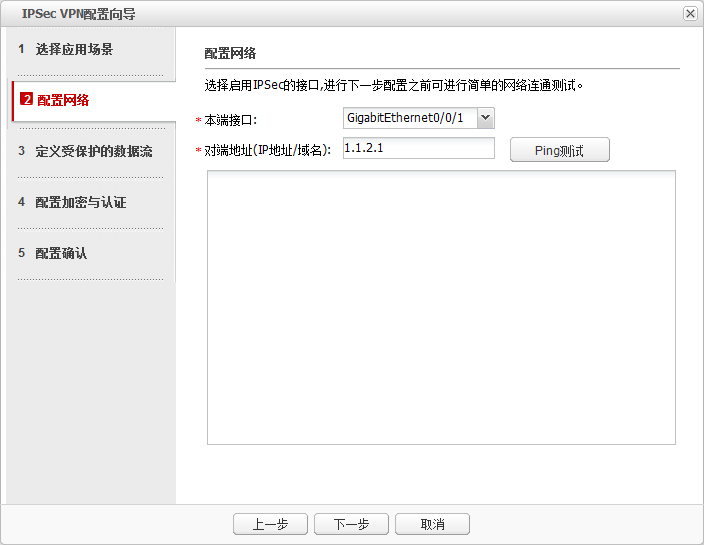
c. 如图所示,根据需要保护的数据流依次输入其源IP、目的IP以及源/目的IP的通配符,单击“添加”。然后单击“下一步”。
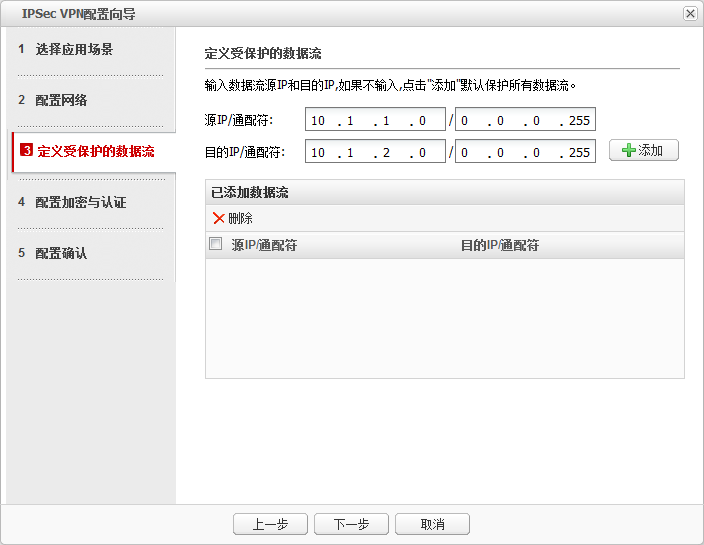
d. 如图所示,配置预共享密钥、IKE参数和IPSec参数,需两端配置一致。然后单击“下一步”。
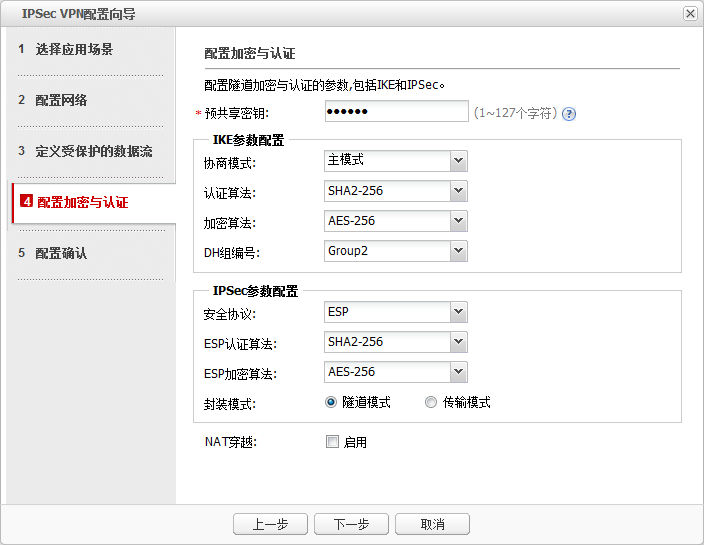
e. 查看所配置的IPSec VPN的详细信息。单击“完成”,完成IPSec VPN向导的配置。
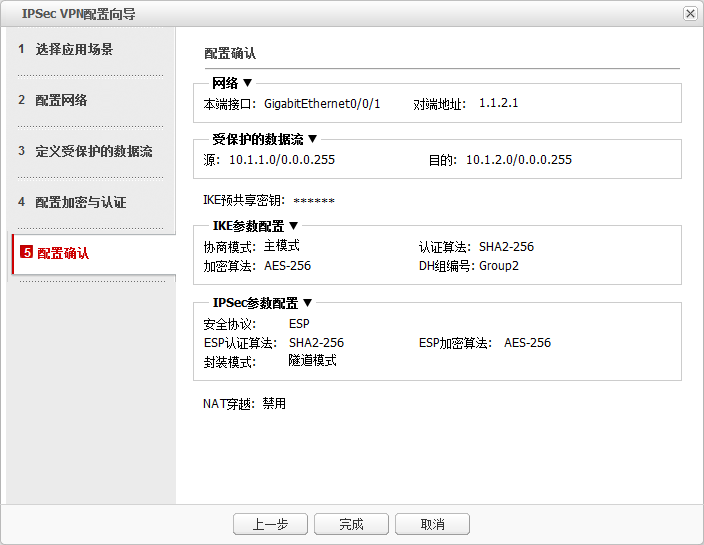
4.验证配置结果
PC_1和PC_2可以相互Ping通,且在Router上执行display ipsec statistics esp命令查看经过加解密的报文计数不为零。

上一篇: 华为IPSG配置
下一篇: 华为HCIA模拟器eNSP使用入门





 闽公网安备 35012102500533号
闽公网安备 35012102500533号